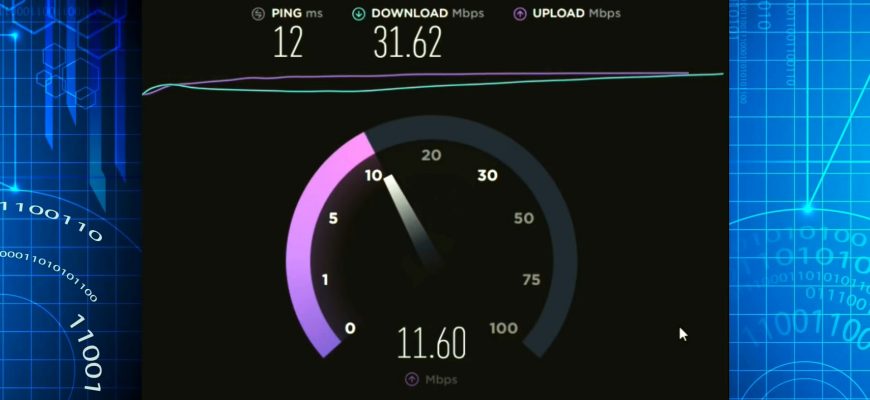- Как увеличить скорость и сигнал Wi-Fi в домашней сети
- Выбор правильного местоположения роутера
- Выбор частоты и стандарта Wi-Fi
- Установка роутера
- Устранение помех и конфигурация защиты
- Использование усилителей сигнала
- Выбор свободного канала
- Что такое Wi-Fi?
- Понимание диапазона и скорости Wi-Fi
- Расширение сигнала Wi-Fi
- Повышение уровня сигнала Wi-Fi
- Заключение
Как увеличить скорость и сигнал Wi-Fi в домашней сети
Wi-Fi является важной частью нашей повседневной жизни, и часто необходимо обеспечить хорошее качество сигнала и высокую скорость передачи данных. В этой статье мы рассмотрим несколько способов улучшить качество Wi-Fi сигнала, увеличить его зону покрытия и повысить скорость передачи.
Выбор правильного местоположения роутера
Первый шаг к улучшению Wi-Fi сигнала ⎼ правильное размещение роутера. Он должен находиться в центре помещения, чтобы сигнал равномерно охватывал все зоны. Избегайте размещения роутера на кухне, рядом с металлическими поверхностями и вблизи других электронных устройств.
Выбор частоты и стандарта Wi-Fi
Выбор правильной частоты и стандарта Wi-Fi также играет важную роль. Wi-Fi 5GHz обеспечивает более высокую скорость передачи данных, чем 2.4GHz, но на небольших расстояниях. Также важно обновлять драйвера беспроводного адаптера и использовать более новые стандарты (например, 802.11n), если ваше оборудование поддерживает их.
Установка роутера
Помните, что расположение роутера влияет на качество сигнала. Постарайтесь централизовать и поднять маршрутизатор, чтобы сигнал был лучше распространялся. Также переставьте антенны роутера вверх, чтобы увеличить зону покрытия.
Устранение помех и конфигурация защиты
Значительные помехи на частотах Wi-Fi могут снижать скорость и качество сигнала. Попробуйте устранить источники помех, такие как микроволновые печи или радиотелефоны. Кроме того, регулируйте мощность передатчика и настройки защиты сети для обеспечения более стабильного сигнала.
Использование усилителей сигнала
Если зона покрытия вашей Wi-Fi сети ограничена, можно использовать усилители сигнала или Wi-Fi повторители, чтобы расширить ее. Эти устройства позволяют усилить сигнал и покрыть большую площадь.
Выбор свободного канала
Если в вашем районе много сетей Wi-Fi, возможно, что они мешают друг другу. Выберите свободный канал для вашей сети, чтобы избежать интерференции и улучшить скорость передачи данных.
Используя эти советы, вы можете значительно улучшить качество Wi-Fi сигнала и увеличить скорость передачи данных в своей домашней сети.
Мы знаем, что сигнал Wi-Fi слабый. В большинстве частей мира они недостаточно сильны, чтобы получить приличное цифровое изображение или потоковое видео. И легко задаться вопросом, почему так много устройств, особенно смартфонов, не могут подключиться к сети, когда должны.
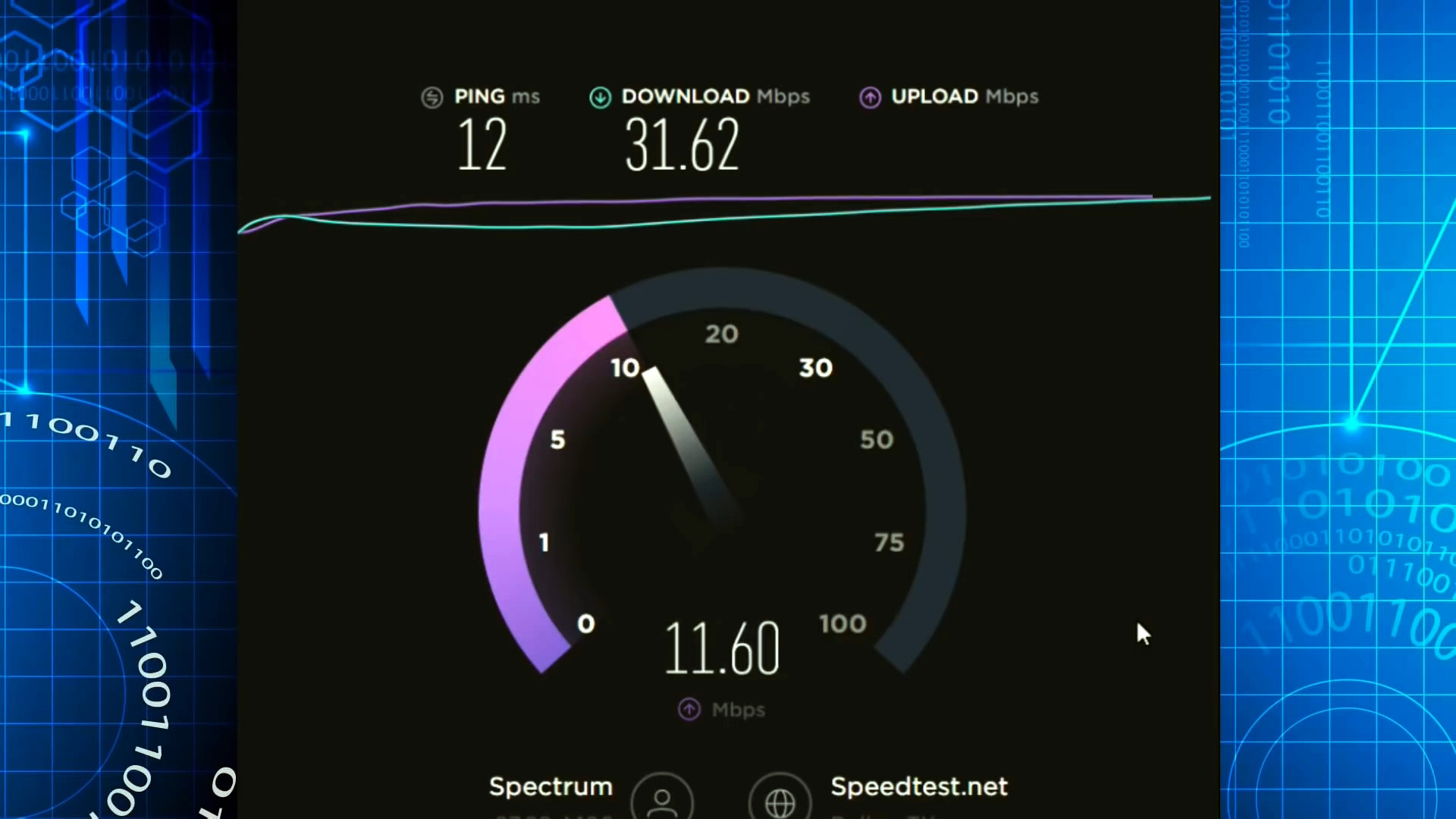
Долгое время мы думали, что это не наша проблема, что сила Wi-Fi была просто неудачным побочным продуктом высокоскоростных сетей, который мы в конечном итоге сможем решить, увеличив скорость нашей собственной сети, а затем все остальные.
Но затем Apple выпустила AirPort Extreme — маршрутизатор 802.11n со встроенным усилителем антенны, который мог усилить сигнал в 3 раза лучше, чем обычный маршрутизатор 802.11g, на скорости до 867 Мбит/с (мегагерц) на частоте 2,4 ГГц. диапазоне и 1125 Мбит/с в диапазоне 5 ГГц — и вдруг стало ясно: не было причин, по которым мобильные устройства не могли бы очень хорошо работать в большинстве частей мира, но были бы недостаточно сильны, чтобы использовать их для потокового видео в некоторых частях. мира или для вывода музыки в других странах!
Это открытие вернуло нас на круги своя: пришло время перестать думать о том, насколько плохой уровень сигнала Wi-Fi является нежелательным побочным продуктом, и начать думать о том, насколько сильно он может мешать нашей жизни, если мы не обратимся к нему раньше. причинил слишком много хлопот!
Мы надеемся, что эта статья поможет вам узнать, как повысить уровень сигнала, чтобы ваши мобильные устройства могли успешно подключаться к устройствам других людей, где бы они ни находились!
Что такое Wi-Fi?
Стандарт Wi-Fi — это технология, обеспечивающая передачу данных на короткие расстояния, позволяющая подключаться к большому количеству устройств. Существует два типа Wi-Fi:
• Базовый Wi-Fi: это наиболее распространенные типы, которые в основном состоят из MAC-адресов (управление доступом к среде) или некоторой их комбинации. Имя для этого типа — «беспроводной Ethernet».
• Enhanced Wi-Fi: добавляет дополнительные функции, такие как шифрование, аутентификация и службы управления. У них также часто есть выделенный радиоспектр (диапазоны радиочастот).
В этом посте я хочу поделиться с вами уникальным способом улучшить скорость вашей сети Wi-Fi, который был протестирован и доказал свою эффективность:
Я собираюсь показать вам, как использовать так называемую «сеть Powerline» для увеличения энергопотребления вашего беспроводного маршрутизатора, сосредоточив внимание только на одном устройстве в вашем доме — обычно на вашем ноутбуке или настольном компьютере — а не на всем доме. В сетях Powerline используются кабели, похожие по внешнему виду и функциям на обычные провода, но вместо того, чтобы помещаться в обычную проводку, они припаиваются непосредственно к электропроводке дома. В результате значительно улучшается беспроводная связь за счет некоторой потери мощности в процессе — то, с чем сталкиваются многие люди при работе с ноутбуками или другим оборудованием, которое находится в их домашнем офисе (офисном помещении).
Чтобы упростить вам задачу, я покажу вам, как настроить эти сетевые линии электропередач с помощью программного обеспечения EZMark Internet Connectivity Test (бесплатный инструмент для тестирования), а не с помощью ПК или ноутбука, чтобы вы могли сосредоточиться только на одном устройстве за раз. вместо того, чтобы включать все ваши устройства одновременно. Если вы не знаете, что такое EZMark, вот обзор от TechRepublic:
EZMark Internet Connectivity Test измеряет производительность сети, сравнивая несколько устройств в контролируемых условиях через интернет-соединение. Тесты EZMark включают в себя тесты скорости, скорости загрузки и выгрузки, тесты задержки, время проверки связи, тесты надежности и коэффициенты потери пакетов.
Сети Powerline улучшают беспроводную связь за счет использования кабелей, похожих по внешнему виду и функциям на обычные провода, но вместо того, чтобы помещать их в обычную проводку, они припаиваются непосредственно к электропроводке дома. В результате значительно улучшается беспроводная связь за счет некоторой потери мощности в процессе — то, с чем сталкиваются многие люди при работе с ноутбуками или другим оборудованием, которое находится в их домашнем офисе (офисном помещении). Но дальше становится интереснее…

Понимание диапазона и скорости Wi-Fi
Wi-Fi — отличная технология; его легко настроить, и его можно использовать практически на любом устройстве. Но что, если вы хотите использовать свой Wi-Fi на полную мощность? Что делать, если вы хотите иметь более стабильное соединение? Что делать, если вы хотите транслировать видео и музыку в лучшем качестве?
У Wi-Fi есть две основные характеристики: диапазон (насколько далеко может достигать сигнал) и скорость (насколько быстро движется сигнал). Wi-Fi Alliance определяет каждый из них как «Мощный», «Справедливый» или «Слабый» в зависимости от их относительных преимуществ. Wi-Fi — одна из лучших доступных технологий для многих применений, но она подойдет не всем.
Например, большинство ноутбуков рассчитаны на работу с Wi-Fi как на одном, так и на разных диапазонах: он всегда будет подключаться, когда вы находитесь в пределах 15 метров от точки доступа или роутера в вашем доме. Но некоторые ноутбуки созданы для высоких скоростей: они могут подключаться только тогда, когда вы находитесь в пределах 2 метров от точки доступа или маршрутизатора. А может в вашем доме две точки доступа; один будет работать лучше, чем другой, потому что у него больше мощности!
Дальность действия Wi-Fi сильно различается в зависимости от типа устройства (компьютер, смартфон и т. д.) и от того, подключено ли оно к точке доступа или напрямую к маршрутизатору. Например, дальность действия ноутбука зависит от того, подключен ли он к док-станции или напрямую к розетке: док-станции обеспечивают большую дальность действия и могут использоваться с несколькими устройствами, в то время как розетки обеспечивают быстрое подключение, но не обеспечивают столько мощности. как док-станции.
Скорость сигнала Wi-Fi зависит от нескольких факторов, включая расстояние между вашим компьютером и всеми другими устройствами вокруг вас; сколько устройств в очереди на точку доступа (у вас); насколько быстро ваше устройство подключается к Интернету через модем; насколько высоко ваш сигнал проходит сквозь стены; и насколько хорошо ваш Wi-Fi-маршрутизатор работает с другими маршрутизаторами (также известное как помехи). Эти факторы зависят от того, где вы живете, куда вы, возможно, направляетесь, даже если вы на самом деле не используете Wi-Fi, поэтому единого ответа, который работал бы везде, не существует.
Как человек, который использует Wi-Fi уже почти 10 лет, я знаю, что получение хорошей производительности действительно важно для меня при потоковой передаче видео через Wi-Fi из-за моего личного опыта: если у меня есть видео хорошего качества, передаваемое через Wi-Fi,
Расширение сигнала Wi-Fi
Вы можете расширить радиус действия вашей сети Wi-Fi, чтобы обеспечить покрытие всего дома или офиса. Но если вы не позаботитесь о том, как вы настроите свой компьютер или ноутбук, вы, возможно, не сможете расширить этот диапазон.
Знакомая история: однажды вечером вы возвращаетесь домой и решаете начать работу над проектом, требующим вай-фай, сидя в уличном кафе на теплом летнем воздухе. Через некоторое время вы замечаете, что скорость вашего сетевого соединения резко падает — похоже, она становится более прерывистой в зависимости от того, где вы сидите — и требуется несколько минут, чтобы просто передать несколько mp3-файлов между двумя компьютерами в вашей сети.
Если это произойдет с вами, вот несколько советов по продлению сигнала Wi-Fi:
1. Убедитесь, что оборудование, передающее данные по вашему Wi-Fi, подключено к розетке в вашем доме.
2. Если возможно, подключите несколько компьютеров и ноутбуков к одному маршрутизатору (не обязательно той же модели, что и ваш).
3. Купите кабель Ethernet, который позволяет подключить оба конца кабеля к розетке в той же комнате, где находится маршрутизатор (и используйте этот вариант, если это возможно).
4. Если возможно, подключите все свои устройства с беспроводными адаптерами, а не только одно устройство (например, беспроводные принтеры) к одному маршрутизатору (или коммутатору). Это упростит подключение других устройств в вашей сети Wi-Fi — даже без адаптеров — без необходимости добавлять другое устройство непосредственно в их список авторизованных устройств, что может вызвать другие проблемы, такие как создание ненужных горячих точек или создание помех для каждого из них. чужие сети.
5. Держите все устройства подключенными только к одной сети; любые дополнительные подключения можно выполнять через маршрутизаторы, а не напрямую через каждое устройство (это означает, что все они должны быть надежно одобрены их производителем).
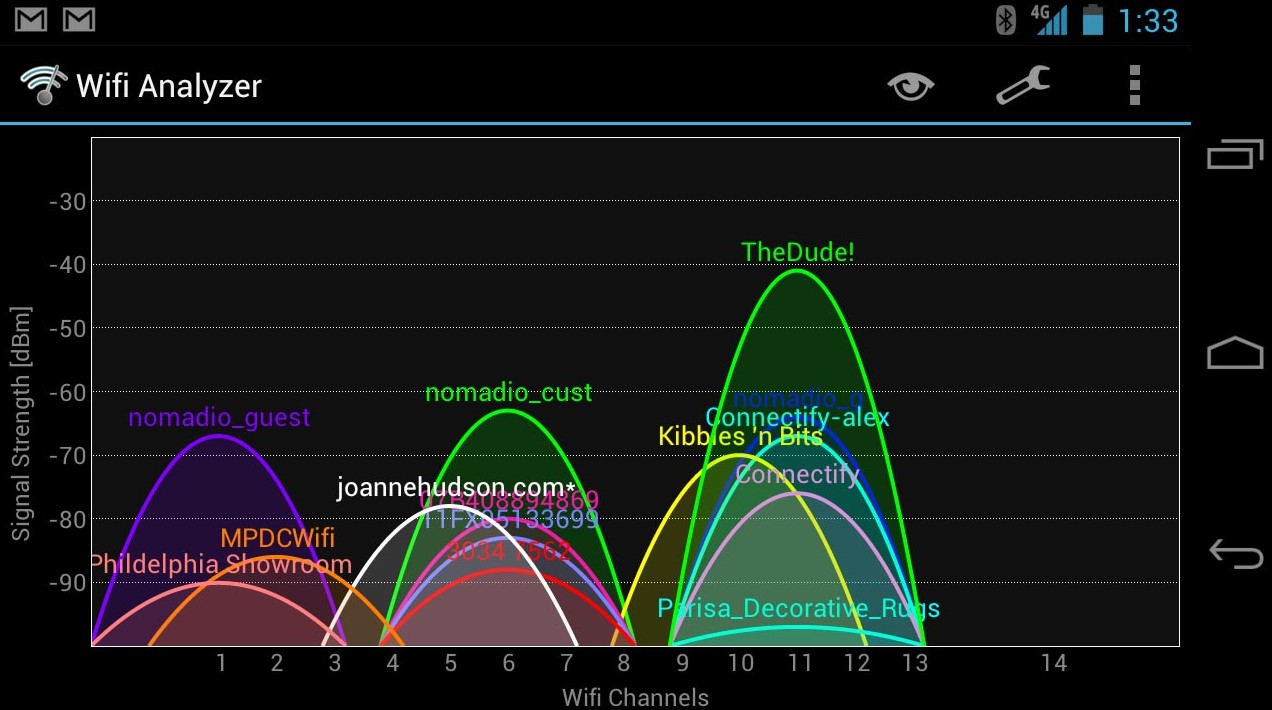
Повышение уровня сигнала Wi-Fi
Скорость Wi-Fi является одним из наиболее важных факторов, когда речь идет об общей производительности сети.
Одна из многих проблем, с которыми сталкивается домовладелец, пытаясь сделать свое домашнее подключение к Интернету более стабильным и надежным, заключается в том, как увеличить скорость Wi-Fi.
Стандарт 802.11b был представлен в 1996 году и с тех пор много раз улучшался, но все еще остается относительно новым стандартом. Хотя существует множество различных типов технологий Wi-Fi, все они имеют одну и ту же основную функцию: предоставление пакетов данных посредством радиосигналов с определенной скоростью.
Фактическая скорость, с которой они передаются, зависит от нескольких факторов, в том числе от используемого типа связи (например, 802.11a используется для быстрого и удобного доступа в Интернет, а 802.11g — для высокоскоростной потоковой передачи видео), расстояния между маршрутизатором и клиентским устройством. (для снижения энергопотребления) и насколько сильно помехи от других устройств могут мешать вашему соединению (например, мешать сигналам других устройств).
Если вы хотите получить больше информации о технологии Wi-Fi, ознакомьтесь с нашим предыдущим постом «Как увеличить скорость Wi-Fi». В этом посте мы рассмотрели несколько советов по настройке маршрутизатора для повышения его общей производительности, а также некоторые другие простые советы, такие как выбор подходящей длины кабеля Ethernet и надежных розеток Ethernet для повышения производительности в домашней компьютерной сети. это повысит вашу производительность, но также увеличит счета за электричество вашей семьи!
Заключение
Когда дело доходит до беспроводной сети, мы не можем игнорировать силу сигнала. Сила сигнала — наш самый важный фактор в беспроводной сети. Если помех слишком много, мы вообще не можем подключиться к сети. Но сила сигнала также зависит от того, насколько хорошо ваши устройства могут отправлять и получать данные.
В этом посте я поделюсь некоторыми советами о том, как улучшить мощность сигнала и расширить радиус действия беспроводной сети.
Прежде чем приступить к улучшению уровня сигнала, убедитесь, что вы знаете, какое у вас покрытие и как выглядят ваши лучшие сети Wi-Fi при использовании адаптера или проводного соединения.
Если вы плохо знаете свое покрытие, первым делом проверьте его, загрузив бесплатное приложение, такое как iperf или Wifi Analyzer. Используйте эти приложения, чтобы узнать, какая сеть Wi-Fi доступна при использовании адаптера или проводного подключения.
Вы никогда не должны использовать маршрутизаторы, которые не поддерживают стандарты Wi-Fi 802.11g или выше, потому что эти типы маршрутизаторов не так безопасны, как другие типы маршрутизаторов для передачи данных на высоких скоростях (и могут быть более подвержены помехам).
Даже если ваш маршрутизатор поддерживает более старый стандарт, его все равно стоит обновить, если это не вызывает проблем со скоростью вашего соединения. В таких случаях это может быть лучше, чем покупка недорогого устройства, которое улучшает мощность сигнала всего на несколько процентов или около того (что никак не влияет на скорость). Хотя наличие хорошего сигнала Wi-Fi является одним из наиболее важных критериев для оценки качества мобильного интернета (что означает 4G/LTE), большее значение следует придавать другим факторам (например, получению различных типов излучения на телефоне), чем просто хорошему сигналу даже при использовании самой технологии 4G/LTE.
При подключении через кабель Ethernet вместо Wi-Fi имейте в виду, что кабели Ethernet имеют другие свойства по сравнению с адаптерами Wi-Fi 802.11b/g/n и в некоторых случаях могут влиять на производительность.
Следующие советы помогут предотвратить возможные проблемы:
— Используйте кабели Ethernet с низким сопротивлением электромагнитным помехам, так как они не так чувствительны, как адаптеры Wi-Fi;
— Используйте экранированные кабели CAT5 с высоким сопротивлением электромагнитным помехам;
— Избегайте использования USB-накопителей, так как они могут улавливать радиочастоты ближайших компьютеров, так как они не такие чувствительные, как адаптеры Wi-Fi;
— Не используйте устройства, которые автоматически отключаются через некоторое время.